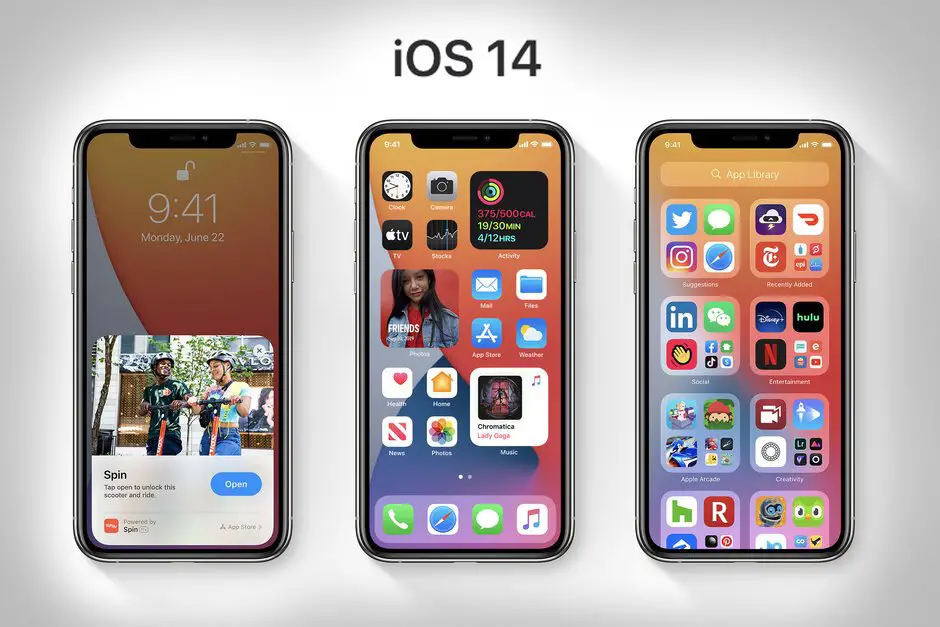iOS 14でデフォルトのブラウザとメールを変更するにはどうすればよいですか? iOS 14では、Appleは、ユーザーがデフォルトとして他のアプリケーションを選択できるようにすることで、システムの厳密な制御をわずかにリリースしました。 たとえば、SafariではなくGoogle ChromeまたはFirefoxをデフォルトのブラウザとして選択できます。また、iCloudMailの代わりにOutlookをデフォルトの電子メールアプリケーションとして選択することもできます。
- iOS 14で新しいiPhoneホーム画面ウィジェットを使用するにはどうすればよいですか?
- iPhoneのバックタップカスタムコントロールの使い方は? [iOS 14]
- iPhoneの緑とオレンジのドットはどういう意味ですか? [iOS 14]
App Storeにはこれらのアプリの優れたコレクションがあるため、iPhoneまたはiPadに複数のWebブラウザーをインストールしても問題は発生しません。 しかしもちろん、これまでは欠点がありました。 リンクを開くと、自動的にSafariに移動します。 iOS 14の変更により、デフォルトのブラウザーを選択できるようになったため、アプリ自体を開いて使用する必要はありません。
iOS 14でデフォルトのブラウザとメールクライアントを変更するにはどうすればよいですか?
したがって、iPhone、iPod、またはiPadを最新バージョンのオペレーティングシステムに更新すると、SafariおよびiCloudMail以外のアプリケーションを選択するオプションが表示されます。
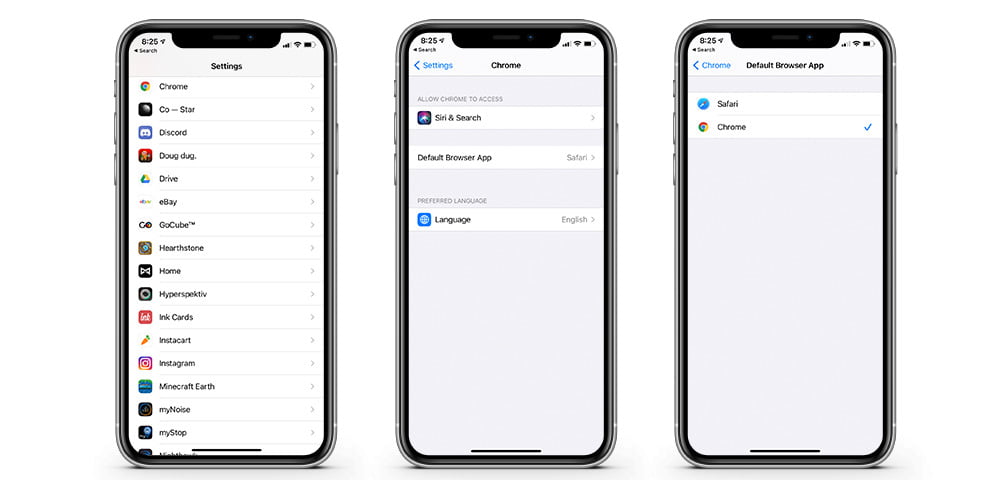
すべてのアプリケーションがまだ最適化を完了しているわけではありません。 たとえば、Gmailをデフォルトのメールアプリとして使用することはできません。 これらの設定を行う前に、アプリケーションを確認する必要があります。
iOS 14でデフォルトのアプリを変更するには、次の手順を実行する必要があります。
- iOS 14の設定に移動し、デフォルトとして使用するアプリケーション(Chrome、Edge、Outlookなど)までスクロールダウンします。
- アプリオプションメニューには、検索対象に応じて、「デフォルトのメールアプリ」または「デフォルトのブラウザアプリ」オプションが表示されます。 どちらかをクリックしてください。
- デフォルトとして使用するアプリケーションを選択します。
通常、問題はなく、アプリケーションはデフォルトで常に開きます。 この記事では、iOS14でデフォルトのブラウザとメールを変更する方法を学びましたか?